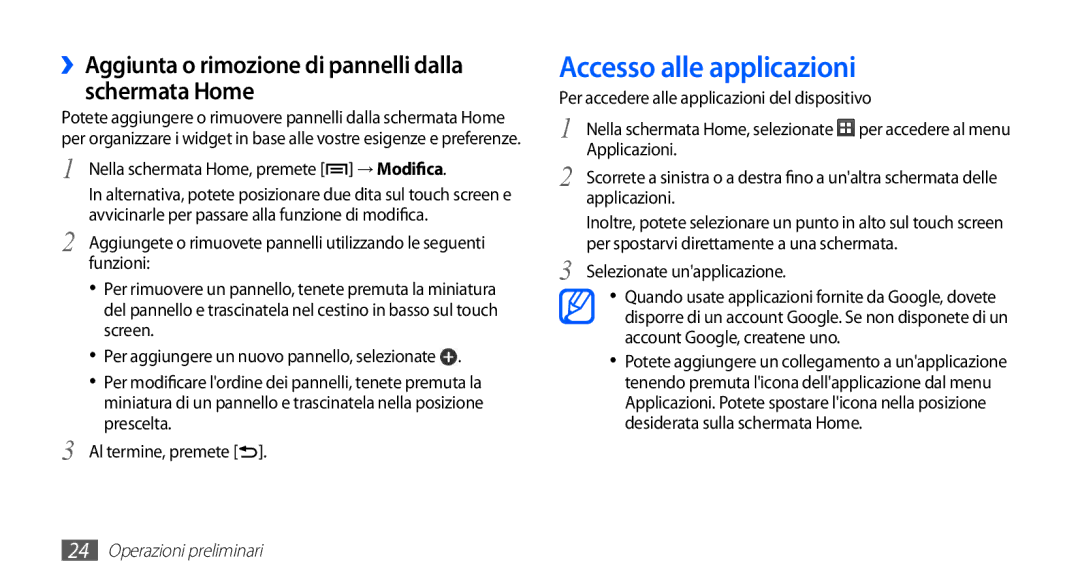››Aggiunta o rimozione di pannelli dalla schermata Home
Potete aggiungere o rimuovere pannelli dalla schermata Home per organizzare i widget in base alle vostre esigenze e preferenze.
1 Nella schermata Home, premete [ ] → Modifica.
] → Modifica.
In alternativa, potete posizionare due dita sul touch screen e avvicinarle per passare alla funzione di modifica.
2 Aggiungete o rimuovete pannelli utilizzando le seguenti funzioni:
•Per rimuovere un pannello, tenete premuta la miniatura del pannello e trascinatela nel cestino in basso sul touch screen.
•Per aggiungere un nuovo pannello, selezionate ![]() .
.
•Per modificare l'ordine dei pannelli, tenete premuta la miniatura di un pannello e trascinatela nella posizione prescelta.
3 Al termine, premete [![]() ].
].
Accesso alle applicazioni
Per accedere alle applicazioni del dispositivo
1 Nella schermata Home, selezionate ![]() per accedere al menu Applicazioni.
per accedere al menu Applicazioni.
2 Scorrete a sinistra o a destra fino a un'altra schermata delle applicazioni.
Inoltre, potete selezionare un punto in alto sul touch screen per spostarvi direttamente a una schermata.
3 Selezionate un'applicazione.
•Quando usate applicazioni fornite da Google, dovete disporre di un account Google. Se non disponete di un account Google, createne uno.
•Potete aggiungere un collegamento a un'applicazione tenendo premuta l'icona dell'applicazione dal menu Applicazioni. Potete spostare l'icona nella posizione desiderata sulla schermata Home.